Ako zmeniť pozadie v PowerPointe 2019

Naučte sa, ako jednoducho zmeniť pozadie v PowerPointe 2019, aby vaše prezentácie pôsobili pútavo a profesionálne. Získajte tipy na plnú farbu, prechod, obrázky a vzory.
V Exceli 2007 sú funkcie ako vstavané vzorce, ktoré vykonávajú jednoduché až zložité úlohy. Napríklad funkcia SUM sčítava čísla, funkcia COUNT počíta a funkcia AVERAGE vypočíta priemer.
Existujú funkcie na zvládnutie mnohých rôznych potrieb: práca s číslami, práca s textom, práca s dátumami a časom, práca s financiami atď. Funkcie môžu byť kombinované a vnorené (jedna ide do druhej). Funkcie vracajú hodnotu a túto hodnotu možno skombinovať s výsledkami inej funkcie alebo vzorca. Možnosti sú nekonečné.
Funkcie však neexistujú samy osebe. Sú vždy súčasťou vzorca. Teraz to môže znamenať, že vzorec sa skladá úplne z funkcie alebo že vzorec kombinuje funkciu s inými funkciami, údajmi, operátormi alebo odkazmi. Funkcie však musia dodržiavať zlaté pravidlo vzorca: Začnite znakom rovnosti . Pozrite si niekoľko príkladov:
Príklady použitia funkcií v Exceli 2007
| Funkcia/Vzorec | Výsledok |
|---|---|
| =SUM(A1:A5) | Vráti súčet hodnôt v rozsahu A1:A5. Toto je príklad funkcie slúžiacej ako celý vzorec. |
| =SUM(A1:A5) /B5 | Vráti súčet hodnôt v rozsahu A1:A5 vydelený hodnotou v bunke B5. Toto je príklad zmiešania výsledku funkcie s inými údajmi. |
| =SUM(A1:A5)+AVERAGE(B1:B5) | Vráti súčet rozsahu A1:A5 pripočítaný k priemeru rozsahu B1:B5. Toto je príklad vzorca, ktorý kombinuje výsledok dvoch funkcií. |
Ste pripravení napísať vzorec s funkciou? Ak chcete vytvoriť funkciu, ktorá vypočíta priemer, postupujte podľa týchto krokov:
Zadajte nejaké čísla do buniek stĺpca.
Kliknite na prázdnu bunku, kde chcete vidieť výsledok.
Zadajte = AVERAGE ( pre spustenie funkcie.
Excel predstavuje zoznam funkcií, ktoré začínajú rovnakým pravopisom ako názov funkcie, ktorý zadávate. Čím viac písmen napíšete, tým kratší bude zoznam. Výhodou je napríklad napísanie písmena A, šípkou nadol zvoliť funkciu AVERAGE a následne stlačiť kláves Tab.
Kliknite na prvú bunku so zadanou hodnotou a držte stlačené tlačidlo myši a ťahajte ukazovateľ myši cez ostatné bunky, ktoré majú hodnoty.
Alternatívou je zadať rozsah týchto buniek.
Napíšte a ) .
Stlačte Enter.
Na nasledujúcom obrázku má bunka B10 vypočítaný výsledok, ale pozrite sa na riadok vzorcov a uvidíte skutočnú funkciu tak, ako bola zadaná.
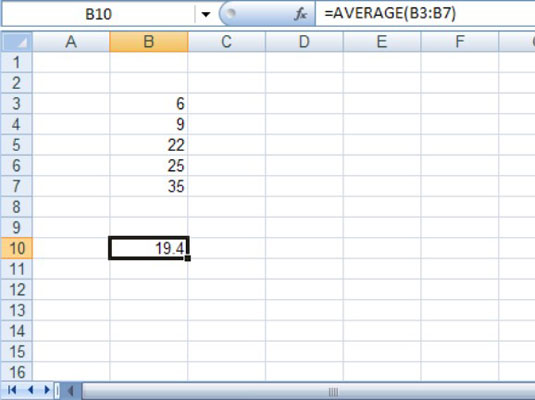
Zadanie funkcie AVERAGE do bunky.
Vzorce a funkcie závisia od buniek a rozsahov, na ktoré sa vzťahujú. Ak zmeníte údaje v jednej z buniek, zmení sa výsledok vrátený funkciou. Môžete to skúsiť teraz. V príklade, ktorý ste práve použili na vytvorenie priemeru, vyberte jednu z buniek s hodnotami a zadajte iné číslo.
Naučte sa, ako jednoducho zmeniť pozadie v PowerPointe 2019, aby vaše prezentácie pôsobili pútavo a profesionálne. Získajte tipy na plnú farbu, prechod, obrázky a vzory.
Excel poskytuje štyri užitočné štatistické funkcie na počítanie buniek v hárku alebo zozname: COUNT, COUNTA, COUNTBLANK a COUNTIF. Pre viac informácií o Excel funkciách, pokračujte.
Objavte efektívne klávesové skratky v Exceli 2013 pre zobrazenie, ktoré vám pomôžu zlepšiť produktivitu. Všetky skratky sú začiatkom s Alt+W.
Naučte sa, ako nastaviť okraje v programe Word 2013 s naším jednoduchým sprievodcom. Tento článok obsahuje užitočné tipy a predvoľby okrajov pre váš projekt.
Excel vám poskytuje niekoľko štatistických funkcií na výpočet priemerov, režimov a mediánov. Pozrite si podrobnosti a príklady ich použitia.
Excel 2016 ponúka niekoľko efektívnych spôsobov, ako opraviť chyby vo vzorcoch. Opravy môžete vykonávať po jednom, spustiť kontrolu chýb a sledovať odkazy na bunky.
V niektorých prípadoch Outlook ukladá e-mailové správy, úlohy a plánované činnosti staršie ako šesť mesiacov do priečinka Archív – špeciálneho priečinka pre zastarané položky. Učte sa, ako efektívne archivovať vaše položky v Outlooku.
Word vám umožňuje robiť rôzne zábavné veci s tabuľkami. Učte sa o vytváraní a formátovaní tabuliek vo Worde 2019. Tabuľky sú skvelé na organizáciu informácií.
V článku sa dozviete, ako umožniť používateľovi vybrať rozsah v Excel VBA pomocou dialógového okna. Získajte praktické tipy a príklady na zlepšenie práce s rozsahom Excel VBA.
Vzorec na výpočet percentuálnej odchýlky v Exceli s funkciou ABS pre správne výsledky aj so zápornými hodnotami.






